AI-Kategorisierung bearbeiten
- Wählen Sie die AI-Kategorisierung zum Bearbeiten aus.
- Klicken Sie auf die Schaltfläche
 AI-Kategorisierung bearbeiten.
AI-Kategorisierung bearbeiten. - Das folgende Fenster wird angezeigt:
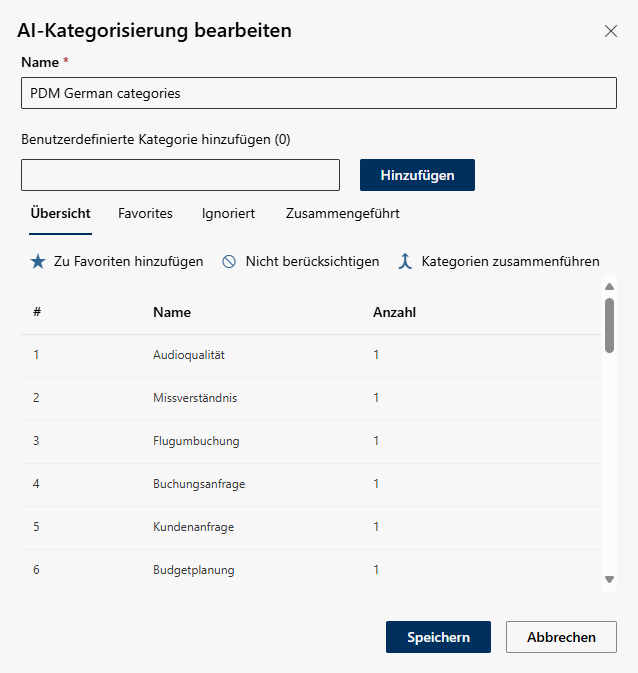
Option/Funktion | Beschreibung | |
Name |
Wenn Sie Speichern klicken und eine AI-Kategorisierung mit diesem Namen bereits existiert, erhalten Sie eine Fehlermeldung.
| |
Beschreibung |
| |
Add custom category | Erstellen Sie benutzerdefinierte Kategorien, die nicht automatisch von der AI erkannt wurden. Dies ist besonders hilfreich, wenn Sie spezifische Themen oder Gesprächsinhalte analysieren möchten, die nicht durch die AI-Analyse abgedeckt sind. | |
| Diese Funktion ermöglicht es Ihnen, bestimmte Kategorien als Favoriten zu markieren. Favoriten sind Kategorien, die für Ihr Unternehmen besonders relevant sind und daher bei der Analyse hervorgehoben werden sollen.
| |
| Schließen Sie Kategorien, die irrelevant oder störend sind, von der Analyse aus. Dies ist nützlich, wenn die AI-Kategorien erkannt hat, die für Ihre Anforderungen keine Bedeutung haben, wie z. B. häufig vorkommende Small-Talk-Themen.
| |
| Diese Funktion ist besonders nützlich, wenn die AI mehrere Kategorien erstellt hat, die inhaltlich sehr ähnlich oder praktisch identisch sind. Anstatt redundante Kategorien zu behalten, können Sie diese zusammenführen, um eine klarere und übersichtlichere Kategorisierung zu erhalten.
Um die zusammengeführte Kategorie aufzulösen:
| |
- Klicken Sie auf die Schaltfläche Speichern, um die Eingaben zu speichern.
Klicken Sie auf die Schaltfläche Abbrechen, um die Eingaben zu verwerfen.


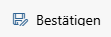 .
.

 Revert merge
Revert merge